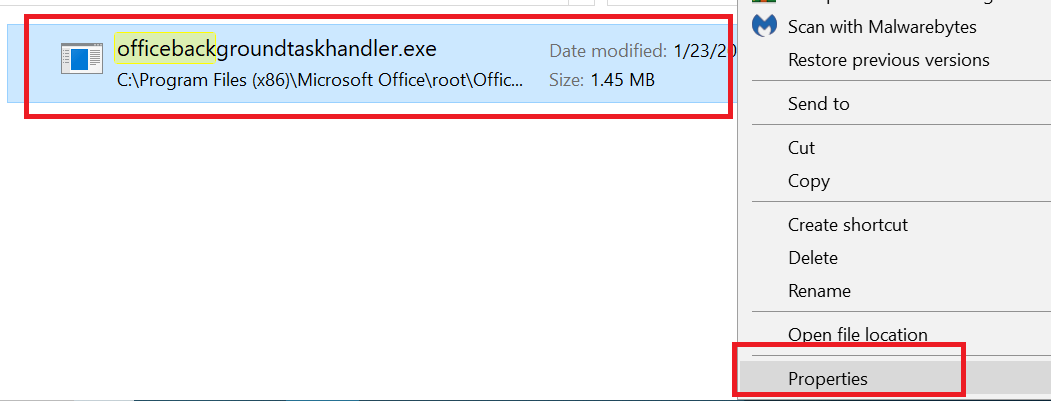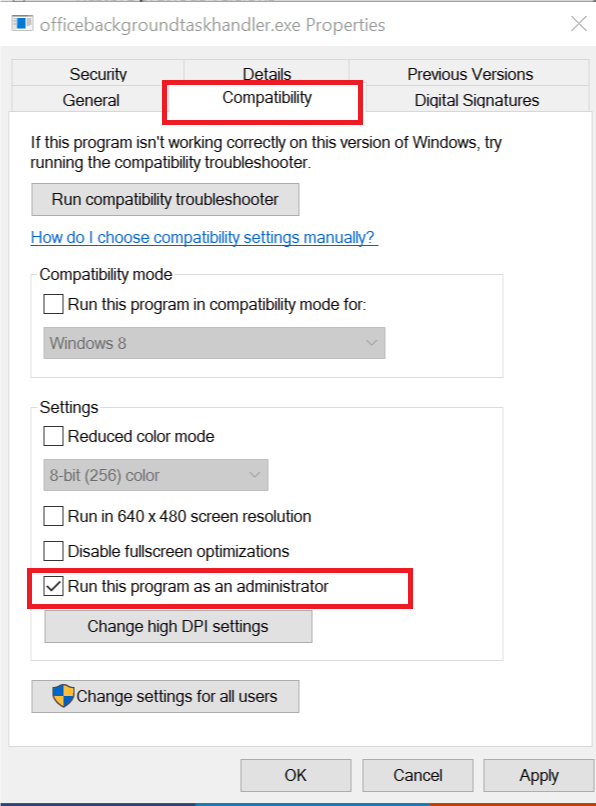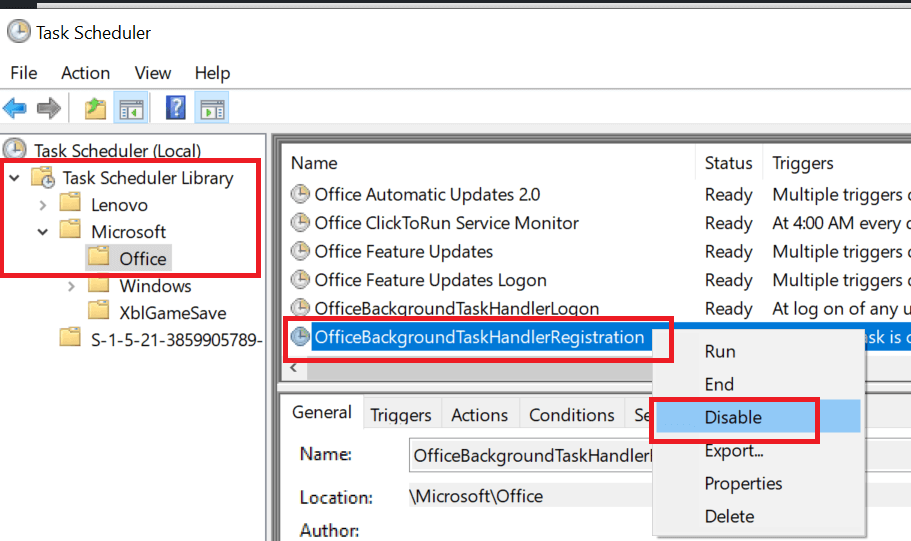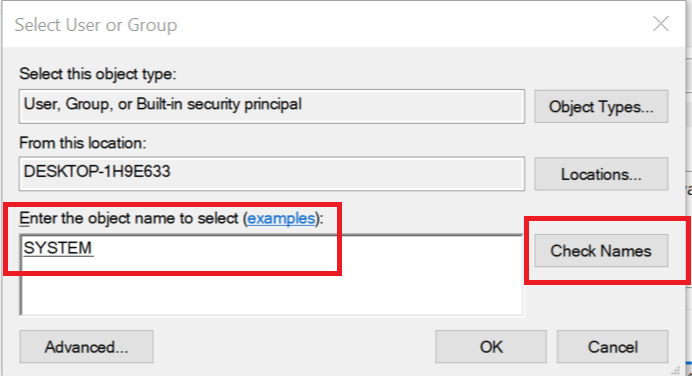Як остаточно зупинити процес обробки фонових завдань Office
Щоб виправити різні проблеми з ПК, ми рекомендуємо DriverFix: це програмне забезпечення буде підтримувати ваші драйвери та працювати, тим самим захищаючи вас від поширених помилок комп’ютера та відмови обладнання. Перевірте всі свої драйвери зараз у 3 простих кроки:
- Завантажте DriverFix (перевірений файл завантаження).
- Клацніть «Почати сканування», щоб знайти всі проблемні драйвери.
- Клацніть «Оновити драйвери», щоб отримати нові версії та уникнути несправностей системи.
- DriverFix цього місяця завантажили 502 095 читачів.
Нещодавно користувачі Office повідомили про дивне порожнє спливаюче вікно, яке з’являється і закривається через кілька секунд. Хоча саме спливаюче вікно жодним чином не шкодить, воно може дратувати. Спливаюче вікно викликане фоновою виконуваною програмою під назвою Office Background Task Handler і відображає таке розташування як шлях до файлу:
“C: Файли програм (x86) Microsoft OfficerootOffice16officebackgroundtaskhandler.exe”
Якщо вас також дратує це спливаюче вікно, ось кілька рішень, як зупинити спливаючу версію OfficeBackgroundTaskHandler.exe у Windows.
Як запобігти спливаючим вікнам exe в обробнику фонових завдань
1 Оновіть Microsoft Office
- Відкрийте будь-яку програму Office, наприклад Word або PowerPoint.
- Клацніть на File та виберіть Account.
- У розділі Office Update перевірте, чи ввімкнено автоматичне оновлення чи ні.
- Якщо автоматичне оновлення вимкнено, натисніть Параметри оновлення та виберіть «Увімкнути оновлення».
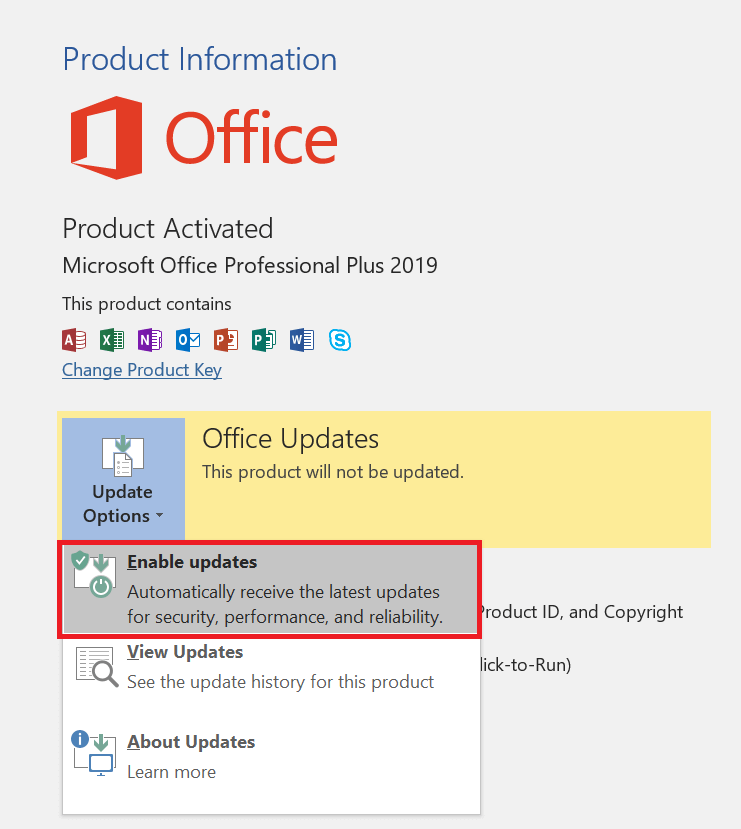
- Коли відобразиться запит керування обліковим записом користувача, натисніть Так.
![Як остаточно зупинити процес обробки фонових завдань Office]()
- Знову клацніть на Параметри оновлення та виберіть «Оновити зараз».
- Microsoft Office автоматично завантажує та встановлює будь-яке оновлення, яке очікує на розгляд.
- Перезапустіть ПК та перевірте наявність покращень.
2 Запустіть обробник фонових завдань Office від імені адміністратора
- Відкрийте Провідник файлів і перейдіть до наступного каталогу.
C: -> Файли програм (x86) -> Microsoft Office -> root - Двічі клацніть папку Office16, щоб відкрити її.
![Як остаточно зупинити процес обробки фонових завдань Office]()
- Клацніть правою кнопкою миші на officebackgroundtaskhandler.exe і виберіть Властивості.
- У вікні Властивості натисніть на вкладку Сумісність.
![Як остаточно зупинити процес обробки фонових завдань Office]()
- Поставте прапорець біля пункту «Запустити цю програму як адміністратор ».
- Натисніть Застосувати та ОК, щоб зберегти зміни.
- Закрийте Провідник файлів і перевірте наявність покращень.
3 Вимкніть обробник фонових завдань Office із планувальника завдань
- Натисніть клавішу Windows + R, щоб відкрити діалогове вікно Виконати.
- Введіть taskchd.msc і натисніть Enter. Це відкриє Планувальник завдань.
- Клацніть на Планувальник завдань Локальний.
- Розгорніть бібліотеку планувальників завдань, натиснувши на піктограму >.
- Виберіть папку Microsoft і розгорніть її.
- Клацніть на папку Office і знайдіть OfficeBackgroundTaskHandlerRegistration.
![Як остаточно зупинити процес обробки фонових завдань Office]()
- Клацніть правою кнопкою миші завдання OfficeBackgroundTaskHandlerRegistration і виберіть Вимкнути.
- Це має вимкнути обробник завдань, і ви повинні перестати бачити спливаюче вікно під час використання ПК.
- Спливаюче вікно може повернутися, якщо ви завантажите оновлення для Office, яке може повторно запустити завдання.
- Повторіть кроки, щоб знову вимкнути завдання.
4 Змініть користувача або групу для обробника фонових завдань Office
- Відкрийте Планувальник завдань, натиснувши клавіші Windows + R, введіть taskchd.msc і натисніть Enter.
- У планувальнику завдань розгорніть бібліотеку планувальника завдань> Microsoft> Office.
![Як остаточно зупинити процес обробки фонових завдань Office]()
- На правій панелі клацніть правою кнопкою миші OfficeBackgroundTaskHandlerRegistration та виберіть Властивості.
- У новому вікні натисніть “Змінити користувача або групу”
![Як остаточно зупинити процес обробки фонових завдань Office]()
- У вікні Вибір користувача або групи введіть Система та натисніть на імена перевірки.
- Якщо знайдено, натисніть OK.
Це воно. Закрийте вікно Планувальника завдань, і це повинно вирішити надокучливе спливаюче вікно.
5 Вимкніть телеметрію Windows Office
- Завантажте DWS_Lite з Github тут. Прокрутіть вниз і завантажте файл .exe із розділу “Активи 3”.
- Закрийте будь-які офісні програми, якщо вони запущені.
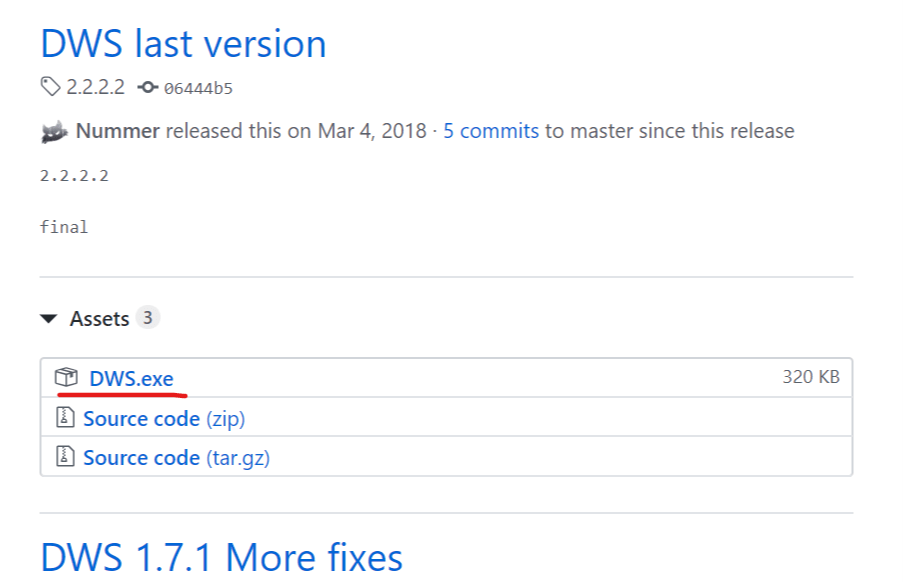
- Двічі клацніть файл DWS_Lite-.exe, щоб запустити його.
- Зайдіть в Налаштування та встановіть прапорець «Увімкнути професійний режим» внизу.
- Далі перейдіть на вкладку Службова програма.
- На вкладці Службова програма натисніть кнопку Вимкнути телеметрію Office 2016.
- Коли з’явиться діалогове вікно попередження, натисніть Так.
- Перезапустіть ПК та перевірте наявність покращень.
ПОВ’ЯЗАНІ ІСТОРІЇ, ЩО ВАМ МОЖУТЬ ПОХАДАТИ:
- Microsoft Office дозволяє вибирати, де відкривати посилання
- Як вимкнути сповіщення “Оновлення для Office готові до встановлення”
- Як перенести Microsoft Office Suite на інший ПК або користувача